In Overwatch 2 ist Ihr Name im Spiel nicht nur ein Etikett. Es ist Ihre einzigartige Identität in der Gaming -Community. Egal, ob es sich um Ihren Spielstil, Ihre Persönlichkeit oder Ihren Sinn für Humor zeigt, Ihr Name kann sich genau wie Ihre Spielfähigkeiten entwickeln. Aber wie aktualisiert man es, wenn die Zeit kommt? Glücklicherweise ist der Prozess abhängig von Ihrer Plattform unkompliziert. Wir haben einen umfassenden Leitfaden erstellt, mit dem Sie den Namen Änderungsprozess auf PC, Xbox und PlayStation steuern können, um potenzielle Einschränkungen und Gebühren zu decken, denen Sie möglicherweise begegnen.
Inhaltstabelle
- Können Sie Ihren Namen in Overwatch 2 ändern?
- So ändern Sie Ihren Namen in Overwatch 2
- Ändern Sie Ihren Nick auf dem PC
- Ändern Sie Ihren Namen auf Xbox
- Ändern Sie Ihren Benutzernamen auf PlayStation
- Endgültige Empfehlungen
Können Sie Ihren Namen in Overwatch 2 ändern?
Abhängig von Ihrer Spielplattform ist es absolut möglich, Ihren Namen in Overwatch 2 zu ändern. Diese Anleitung führt Sie durch die Schritte zur Aktualisierung Ihres Battletag- oder im Spielnamens auf PC, Xbox und PlayStation, um sicherzustellen, dass Sie Ihre Spielidentität problemlos aktualisieren können.
So ändern Sie Ihren Namen in Overwatch 2
 Bild: Stormforcegaming.co.uk
Bild: Stormforcegaming.co.uk
In Overwatch 2 ist Ihr Name im Spiel an Ihr Battle.net-Konto gebunden, das als Ihre Battletag bezeichnet wird. Hier sind einige wichtige Punkte zu berücksichtigen:
- Jeder Spieler kann seinen Battletag einmal kostenlos ändern.
- Nachfolgende Änderungen ergeben eine Gebühr, die im US -Dollar im US -amerikanischen Battle.net -Shop für die spezifischen Kosten Ihrer Region 10 US -Dollar beträgt.
- Wenn Sie auf Xbox oder PlayStation mit einem plattformübergreifenden Plattformspiel spielen, befolgen Sie die PC-Methode für Namensänderungen.
- Wenn Crossplay deaktiviert ist, müssen Sie Ihren Namen über die Einstellungen Ihrer Konsole aktualisieren.
Tauchen wir in die detaillierten Schritte für jede Plattform ein.
Ändern Sie Ihren Nick auf dem PC
Wenn Sie Overwatch 2 auf dem PC oder mit plattformübergreifendem Spielen auf einer Konsole spielen, ändern Sie Ihren Benutzernamen:
Besuchen Sie die offizielle Battle.net -Website und melden Sie sich bei Ihrem Konto an.
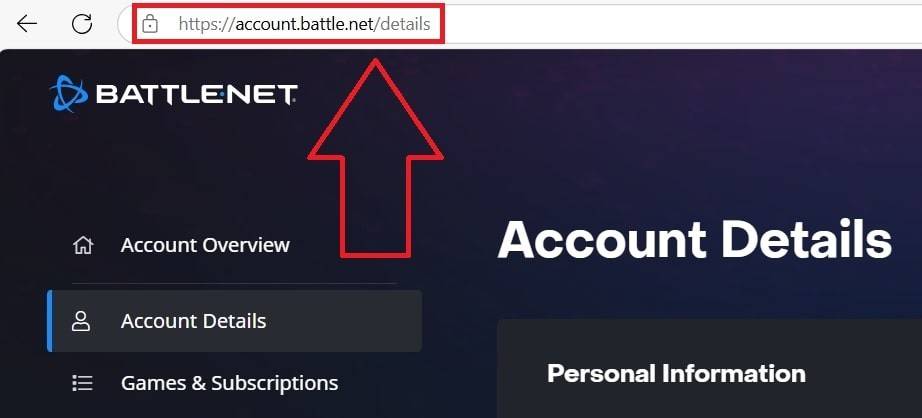 Bild: Ensigame.com
Bild: Ensigame.com
Klicken Sie in der oberen rechten Ecke auf Ihren aktuellen Benutzernamen.
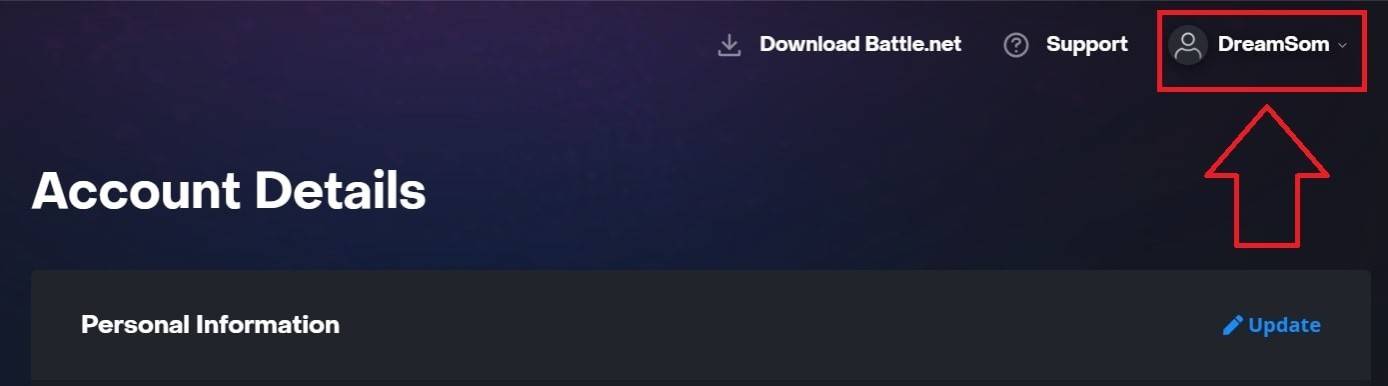 Bild: Ensigame.com
Bild: Ensigame.com
Wählen Sie im Dropdown -Menü "Kontoeinstellungen" und scrollen Sie zum Abschnitt Battletag.
Klicken Sie auf das Blue Pencil -Symbol mit der Bezeichnung "Update".
 Bild: Ensigame.com
Bild: Ensigame.com
Geben Sie Ihren neuen gewünschten Namen ein und stellen Sie sicher, dass er die Battletag -Namensrichtlinie entspricht.
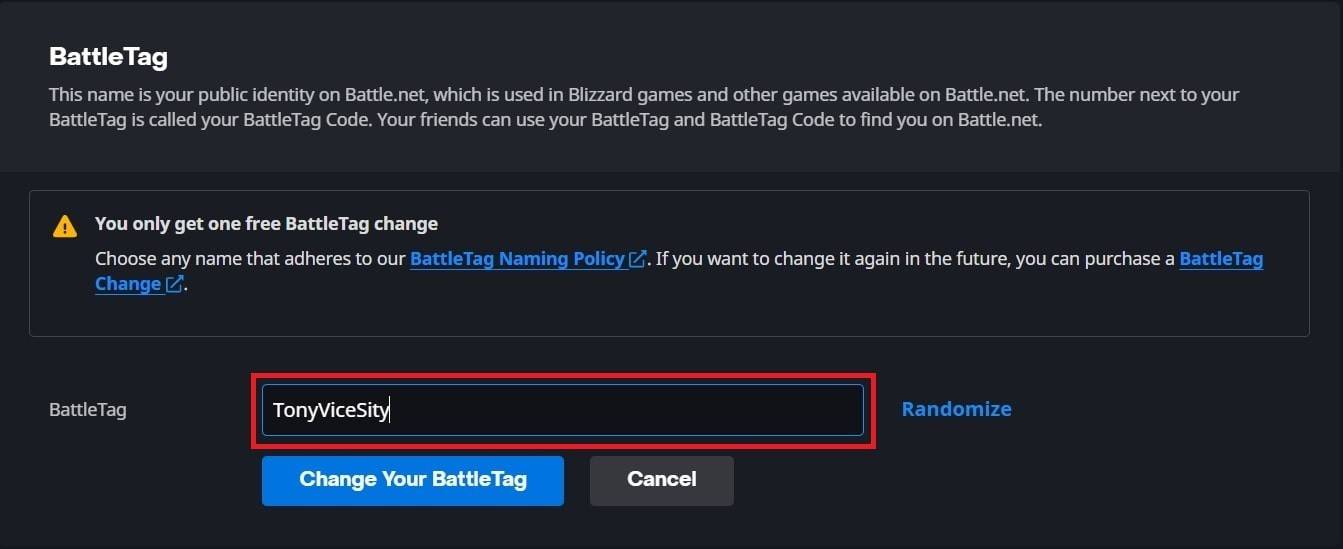 Bild: Ensigame.com
Bild: Ensigame.com
Bestätigen Sie Ihre Auswahl, indem Sie auf die Schaltfläche "Ihre Battletag ändern" klicken.
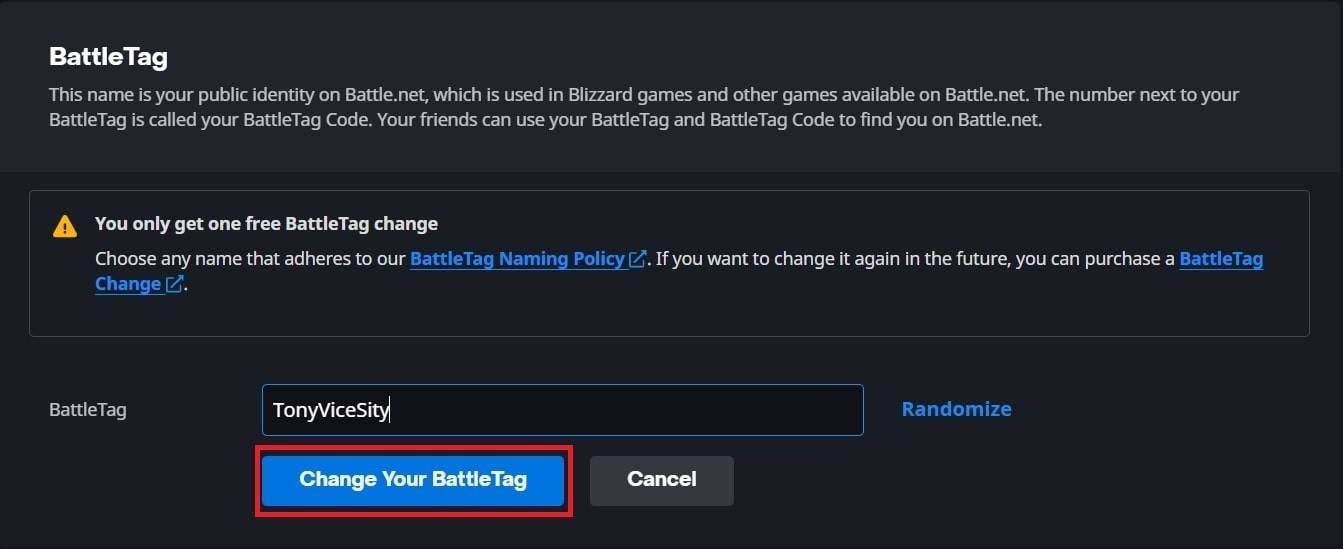 Bild: Ensigame.com
Bild: Ensigame.com
Ihr neuer Battletag wird über alle Blizzard-Spiele aktualisiert, einschließlich Overwatch 2. Beachten Sie, dass Änderungen möglicherweise bis zu 24 Stunden dauern, bis sie im Spiel reflektiert werden.
Ändern Sie Ihren Namen auf Xbox
Wenn Sie ein Xbox-Player mit plattformiertem Spielen deaktiviert sind, stimmt Ihr In-Game-Name mit Ihrem Xbox Gamertag überein. So ändern Sie es:
Drücken Sie die Xbox -Taste, um das Hauptmenü zu öffnen.
 Bild: xbox.com
Bild: xbox.com
Navigieren Sie zu "Profil & System" und wählen Sie Ihr Xbox -Profil aus.
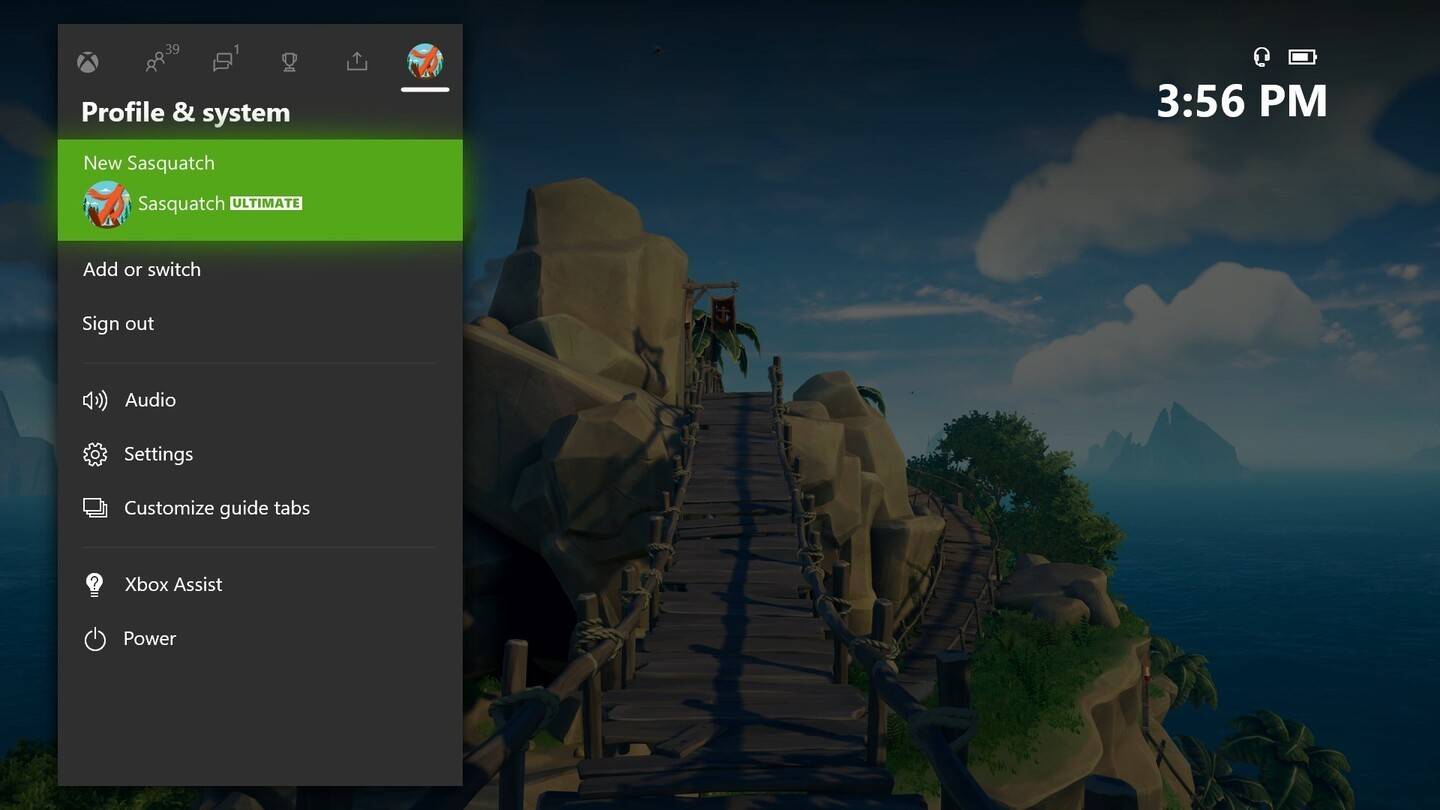 Bild: news.xbox.com
Bild: news.xbox.com
Wählen Sie "mein Profil", dann "Profil anpassen".
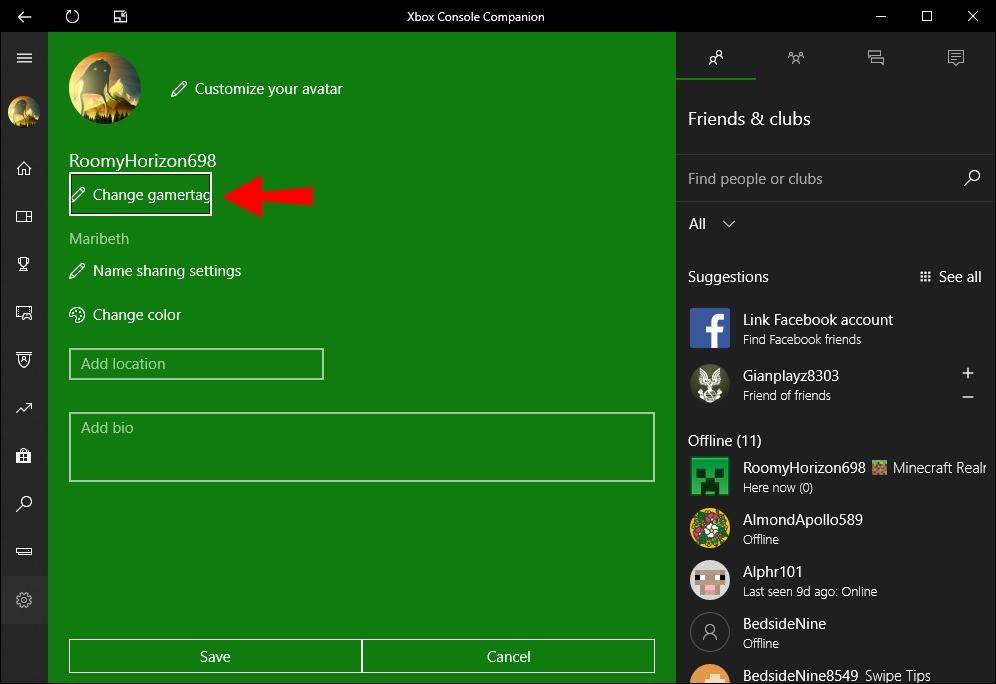 Bild: Alphr.com
Bild: Alphr.com
Klicken Sie auf Ihren aktuellen Gamertag und geben Sie Ihren neuen gewünschten Namen ein.
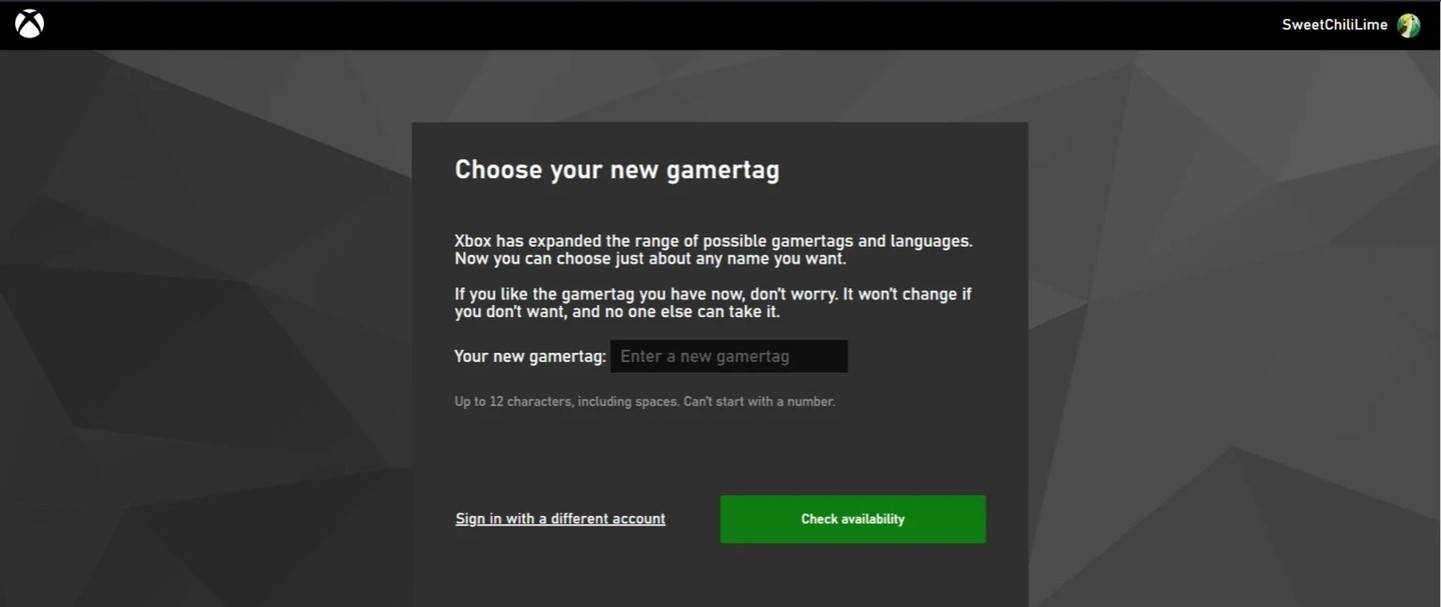 Bild: AndroidAuthority.com
Bild: AndroidAuthority.com
Befolgen Sie die Anweisungen auf dem Bildschirm, um die Namensänderung zu bestätigen.
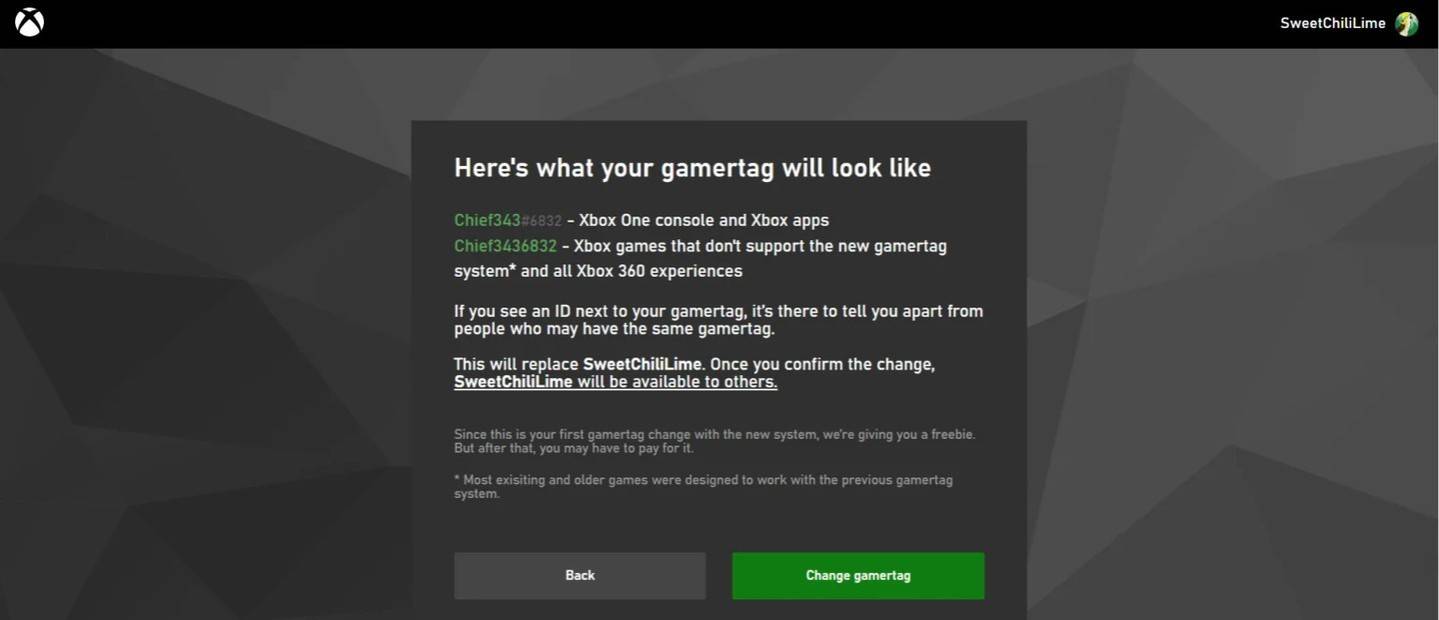 Bild: AndroidAuthority.com
Bild: AndroidAuthority.com
Denken Sie daran, wenn das plattformübergreifende Spiel deaktiviert ist, ist Ihr aktualisierter Name nur für andere Xbox-Spieler sichtbar, die auch kein Crossplay verwenden. Andere werden Ihren Battletag sehen.
Ändern Sie Ihren Benutzernamen auf PlayStation
Für PlayStation-Spieler mit plattformübergreifendem Spielen ist Ihr Name im Spiel Ihre PSN-ID. So ändern Sie es:
Öffnen Sie die Konsoleneinstellungen und gehen Sie zu "Einstellungen".
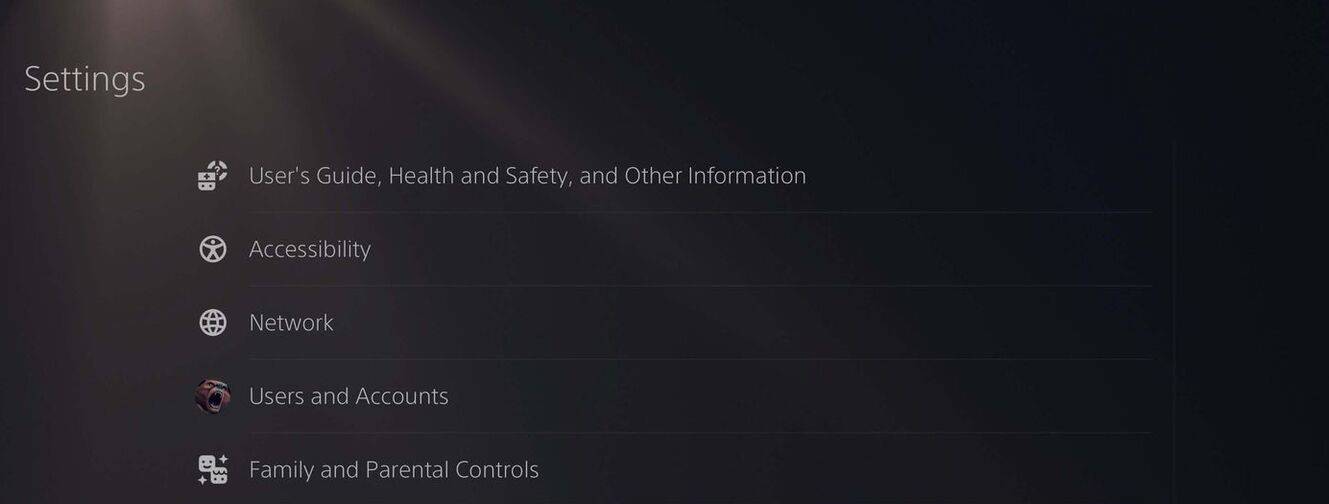 Bild: AndroidAuthority.com
Bild: AndroidAuthority.com
Wählen Sie "Benutzer und Konten".
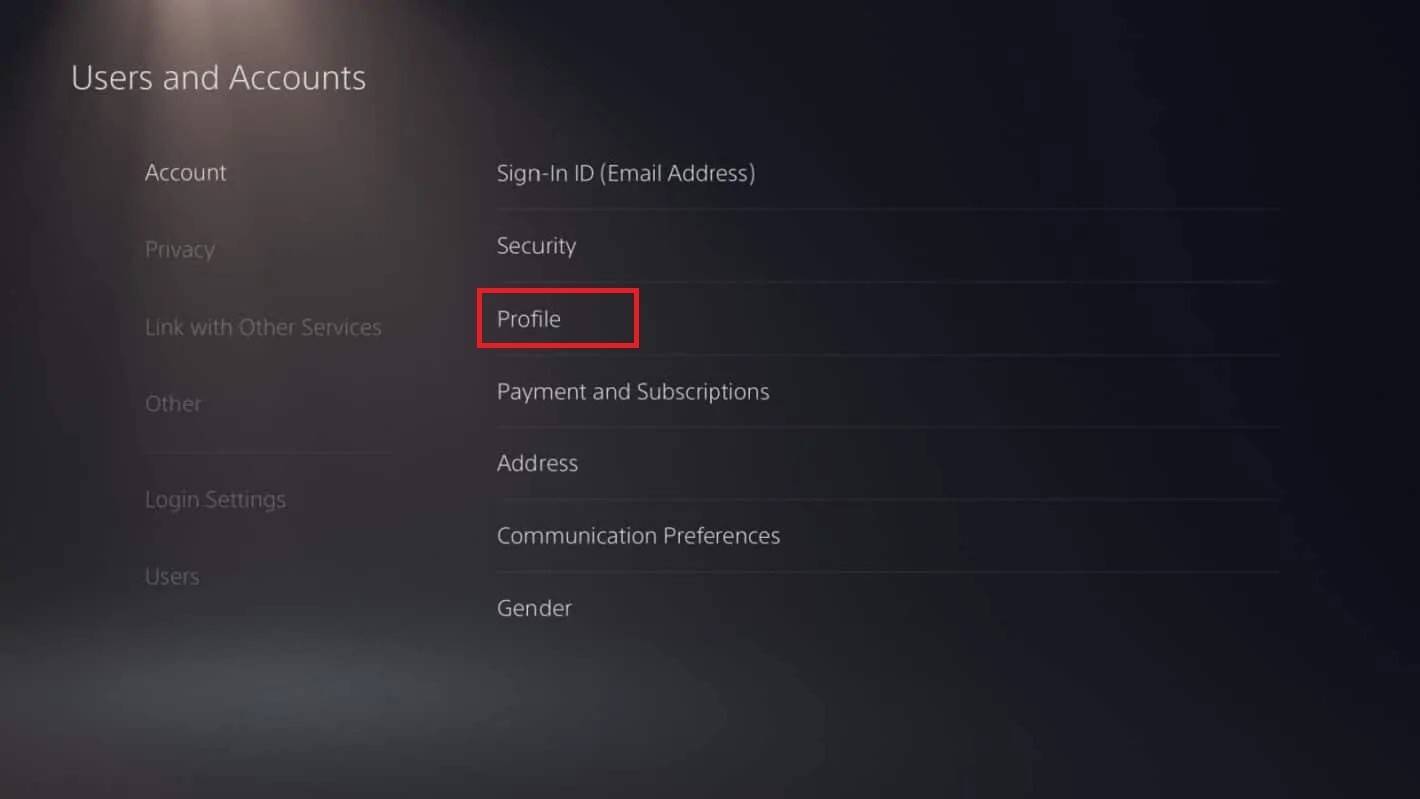 Bild: AndroidAuthority.com
Bild: AndroidAuthority.com
Navigieren Sie zu "Konten", dann "Profil".
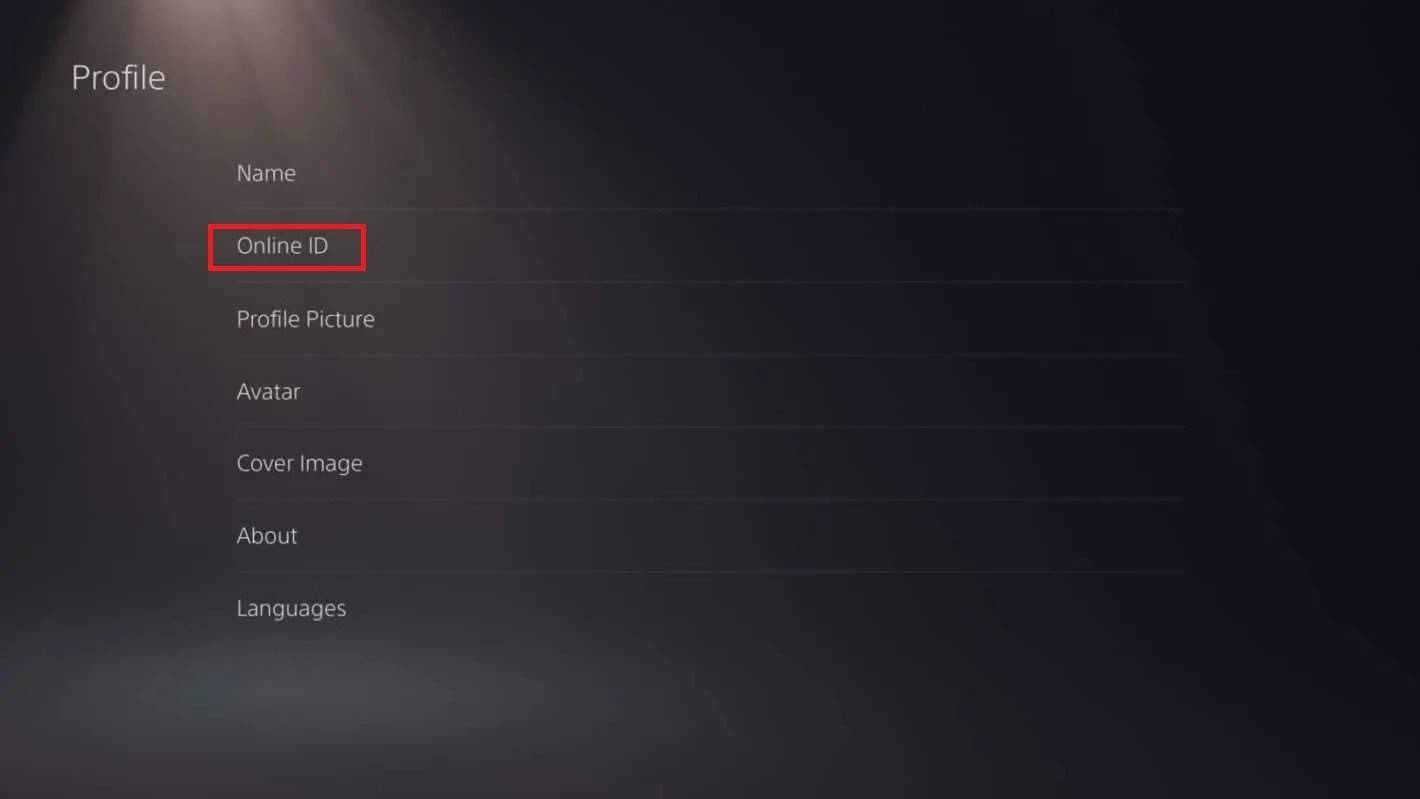 Bild: AndroidAuthority.com
Bild: AndroidAuthority.com
Klicken Sie auf "Online -ID" und dann "Online -ID ändern".
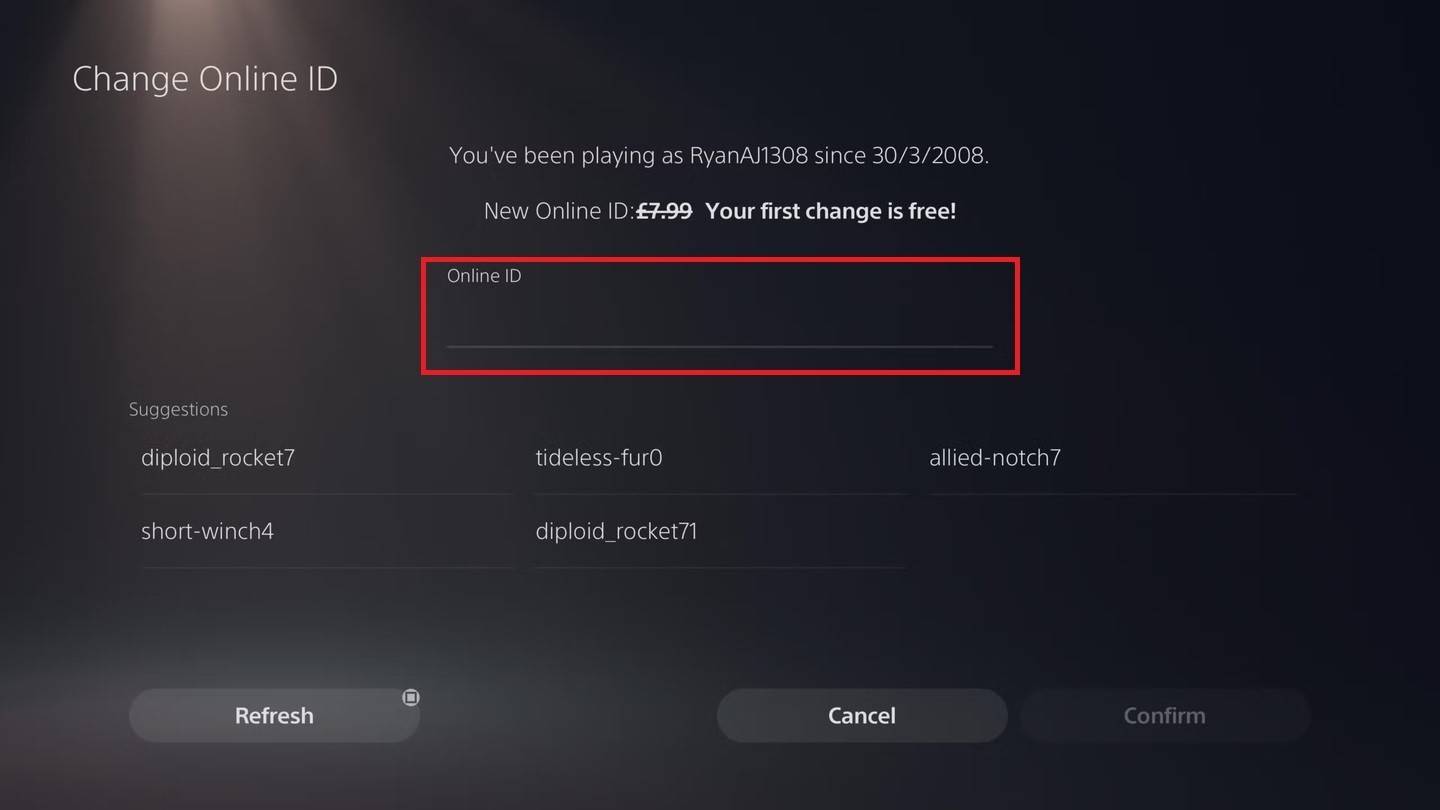 Bild: AndroidAuthority.com
Bild: AndroidAuthority.com
Geben Sie Ihren neuen Namen ein und bestätigen Sie die Änderungen.
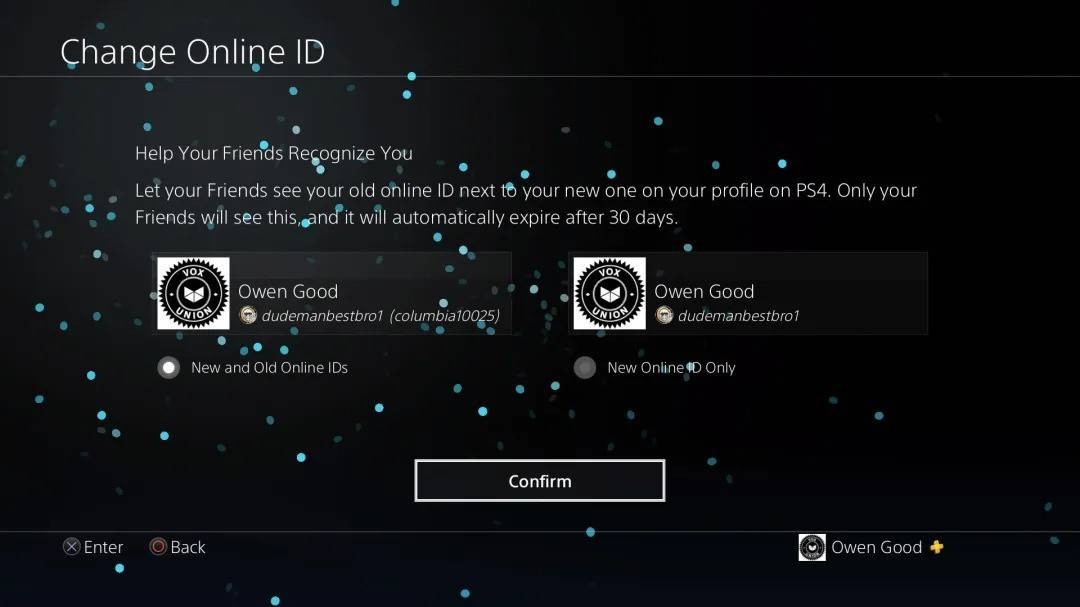 Bild: AndroidAuthority.com
Bild: AndroidAuthority.com
Wie bei Xbox ist Ihre neue PSN -ID nur für andere PlayStation -Spieler mit deaktiviertem Crossplay sichtbar. Wenn Crossplay aktiviert ist, wird Ihr Battletag angezeigt.
Endgültige Empfehlungen
Bestimmen Sie vor dem Ändern Ihres Namens in Overwatch 2, welche Methode auf Sie gilt:
- Wenn Sie sich auf dem PC oder einer Konsole mit aktivierter plattformübergreifender Spielen befinden, befolgen Sie die PC-Anweisungen.
- Wenn Sie ohne Kreuzspiel auf Xbox sind, ändern Sie Ihren Namen über Ihre Gamertag -Einstellungen.
- Wenn Sie ohne Crossplay auf PlayStation sind, aktualisieren Sie Ihren Namen über Ihre PSN -ID -Einstellungen.
Beachten Sie auch diese Punkte:
- Sie können Ihren Battletag nur einmal kostenlos ändern.
- Nachfolgende Änderungen erfordern eine Zahlung.
- Stellen Sie sicher, dass Ihre Wallet in Battle.net über ausreichende Mittel verfügt, um die Gebühr bei Bedarf zu decken.
Wenn Sie diese Details verstehen, können Sie Ihren Overwatch 2 -Benutzernamen nahtlos aktualisieren, um sicherzustellen, dass sie weiterhin Ihre sich entwickelnde Identität und Ihren Spielstil widerspiegelt.

 Bild: Stormforcegaming.co.uk
Bild: Stormforcegaming.co.uk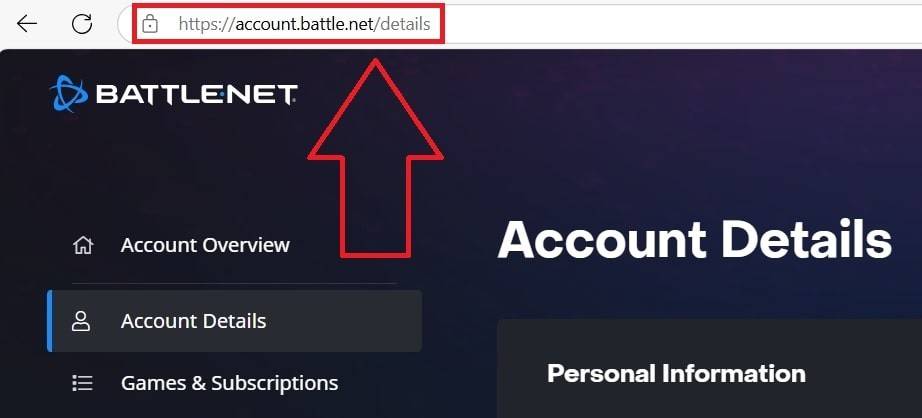 Bild: Ensigame.com
Bild: Ensigame.com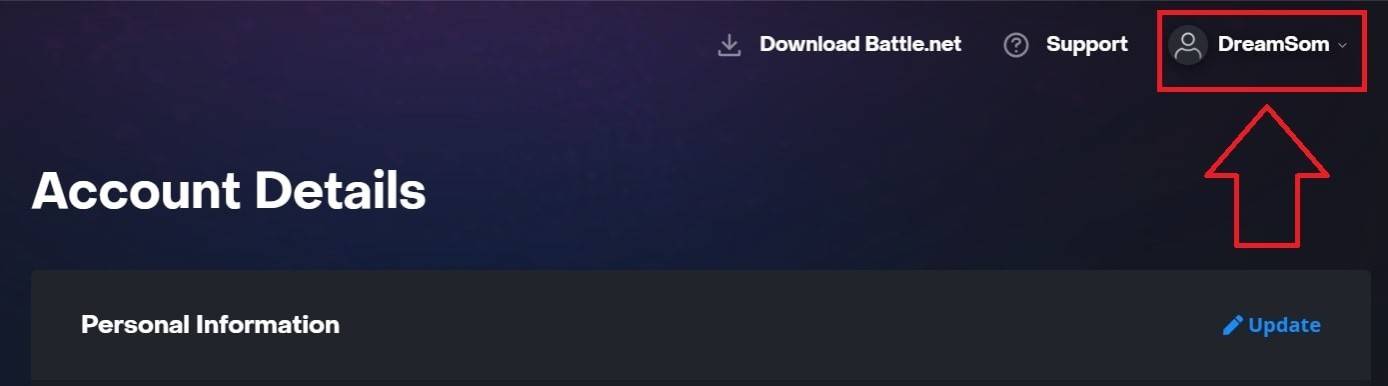 Bild: Ensigame.com
Bild: Ensigame.com Bild: Ensigame.com
Bild: Ensigame.com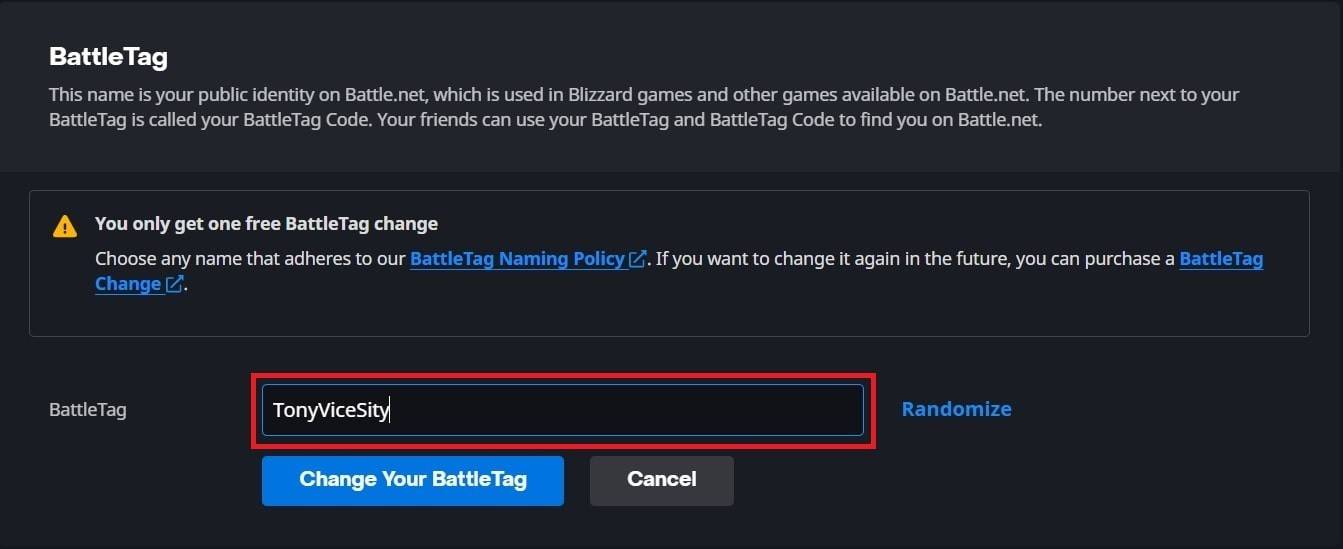 Bild: Ensigame.com
Bild: Ensigame.com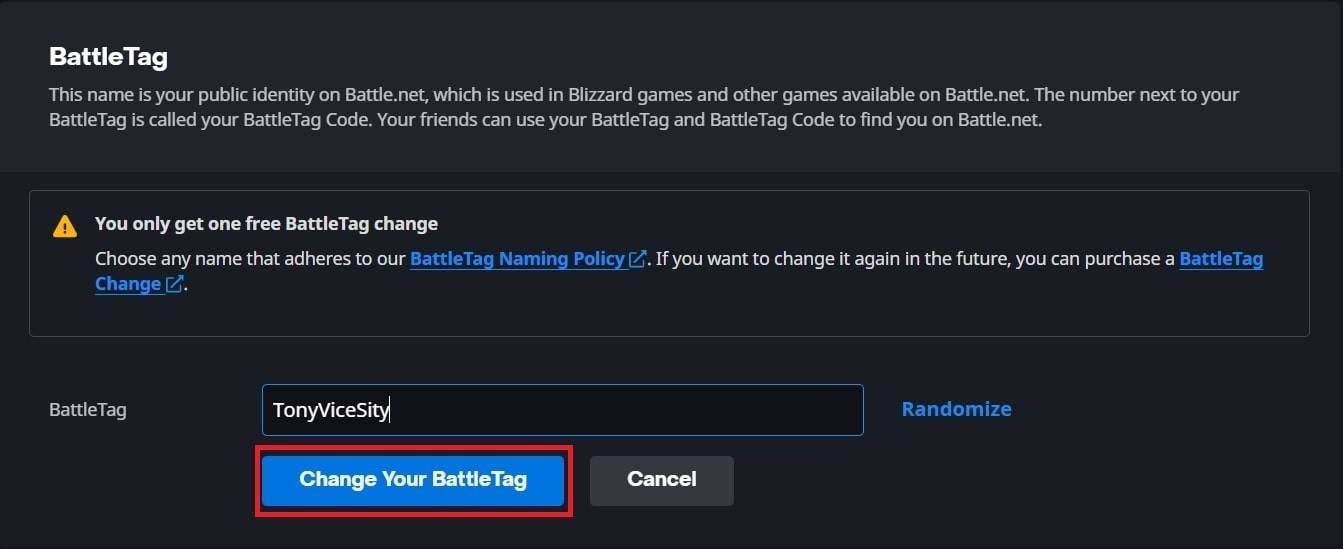 Bild: Ensigame.com
Bild: Ensigame.com Bild: xbox.com
Bild: xbox.com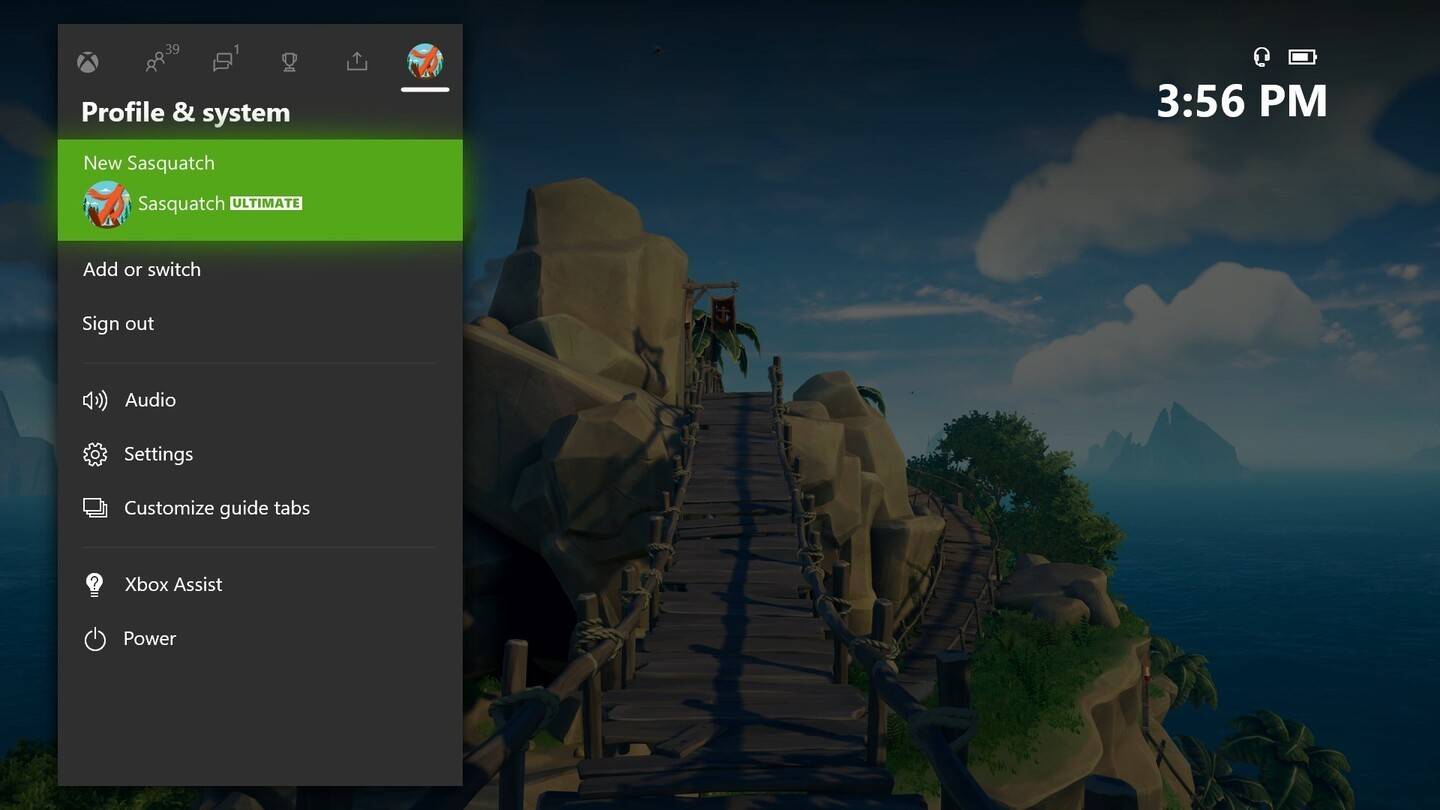 Bild: news.xbox.com
Bild: news.xbox.com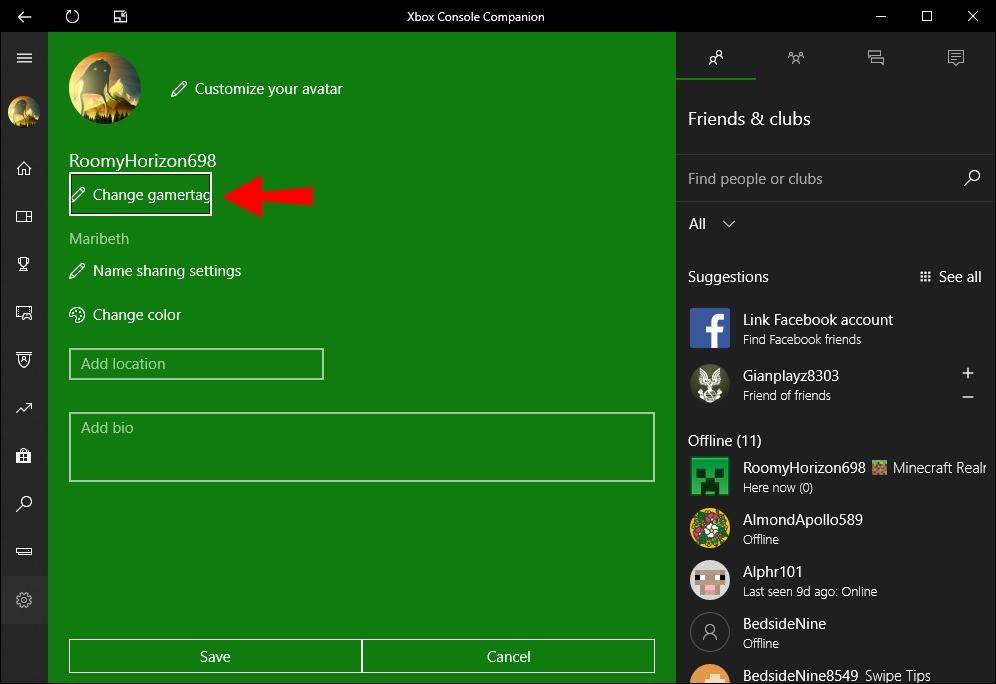 Bild: Alphr.com
Bild: Alphr.com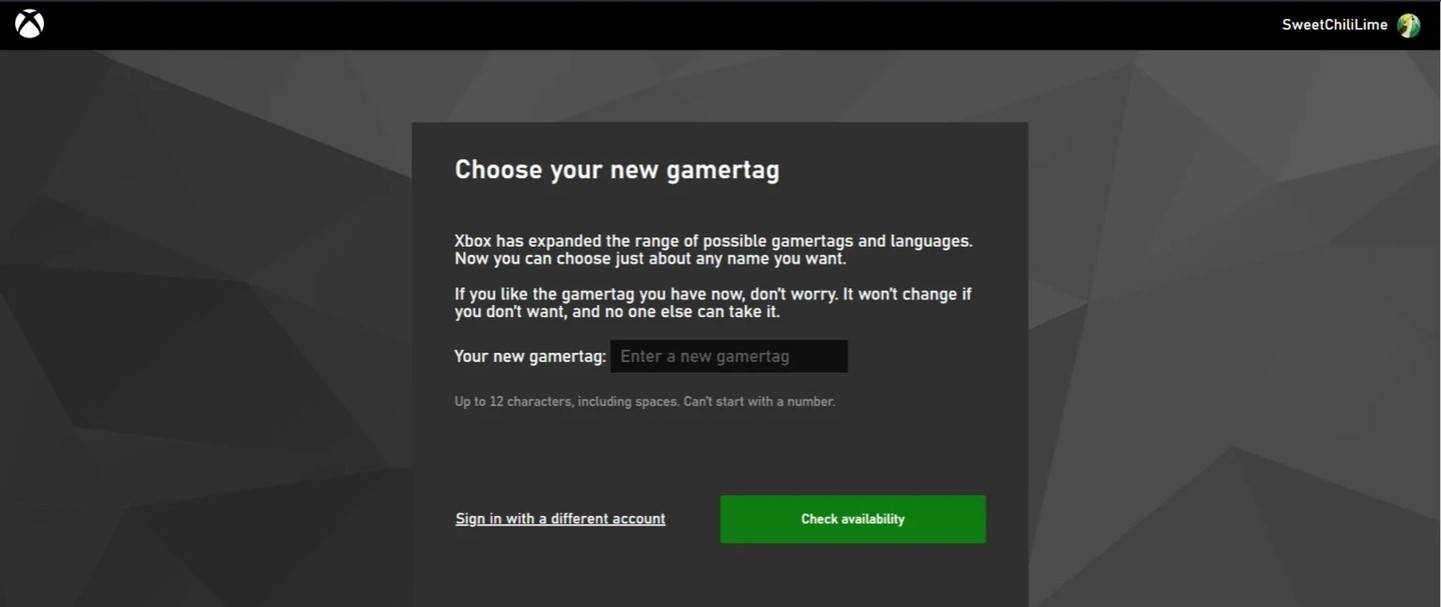 Bild: AndroidAuthority.com
Bild: AndroidAuthority.com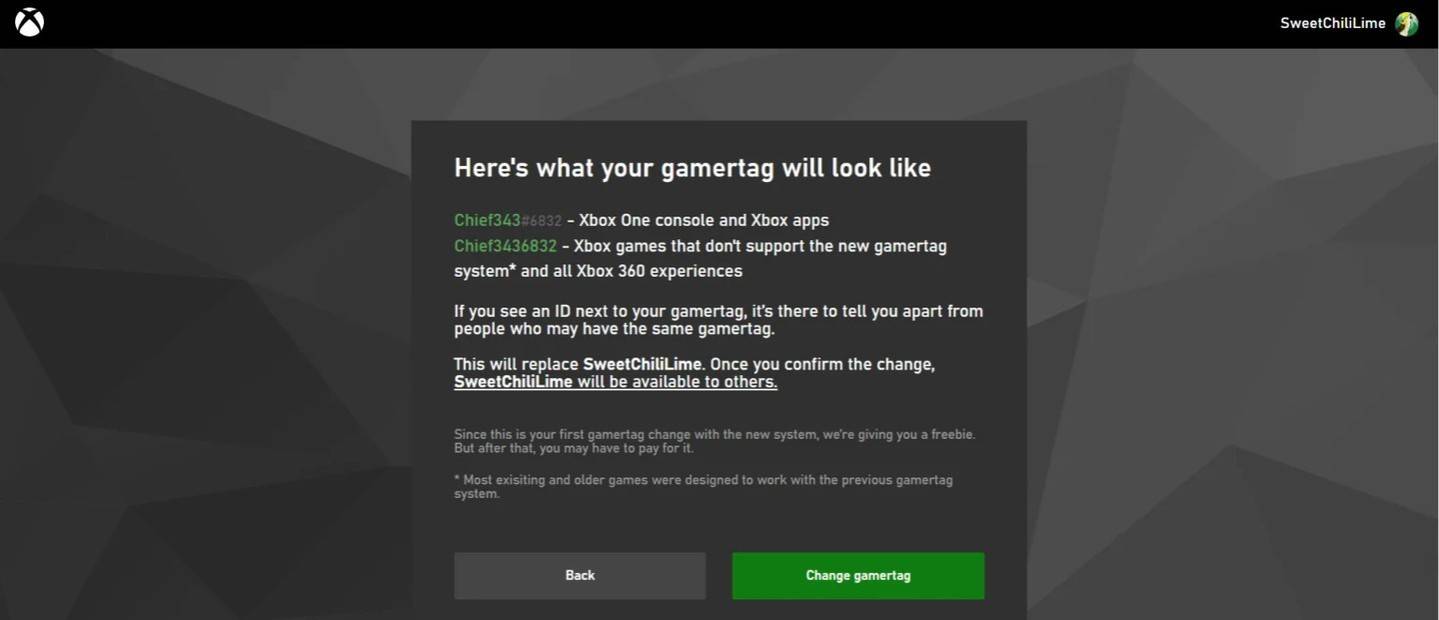 Bild: AndroidAuthority.com
Bild: AndroidAuthority.com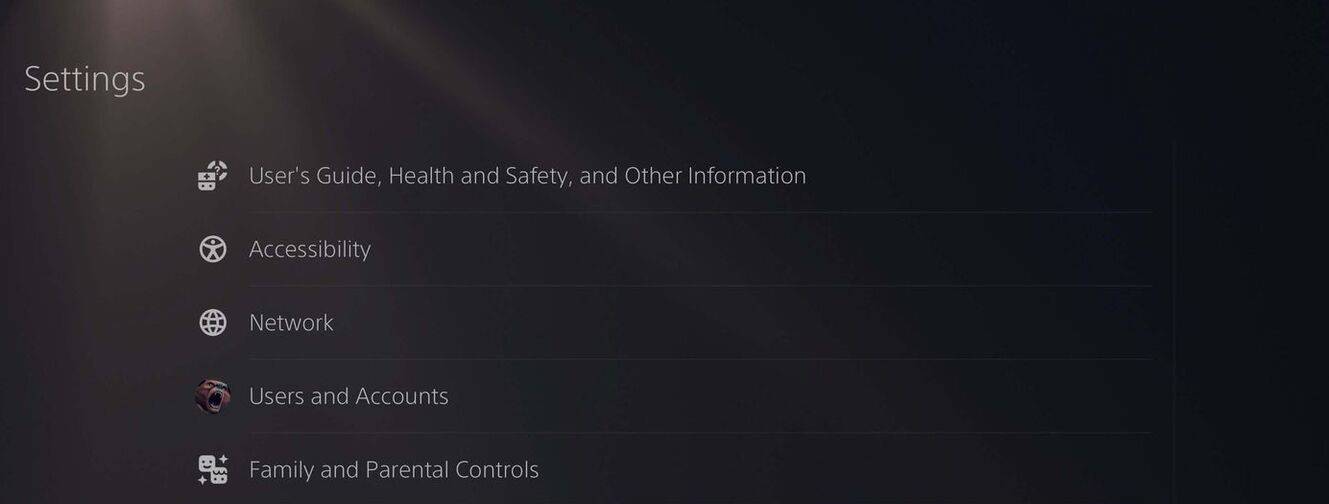 Bild: AndroidAuthority.com
Bild: AndroidAuthority.com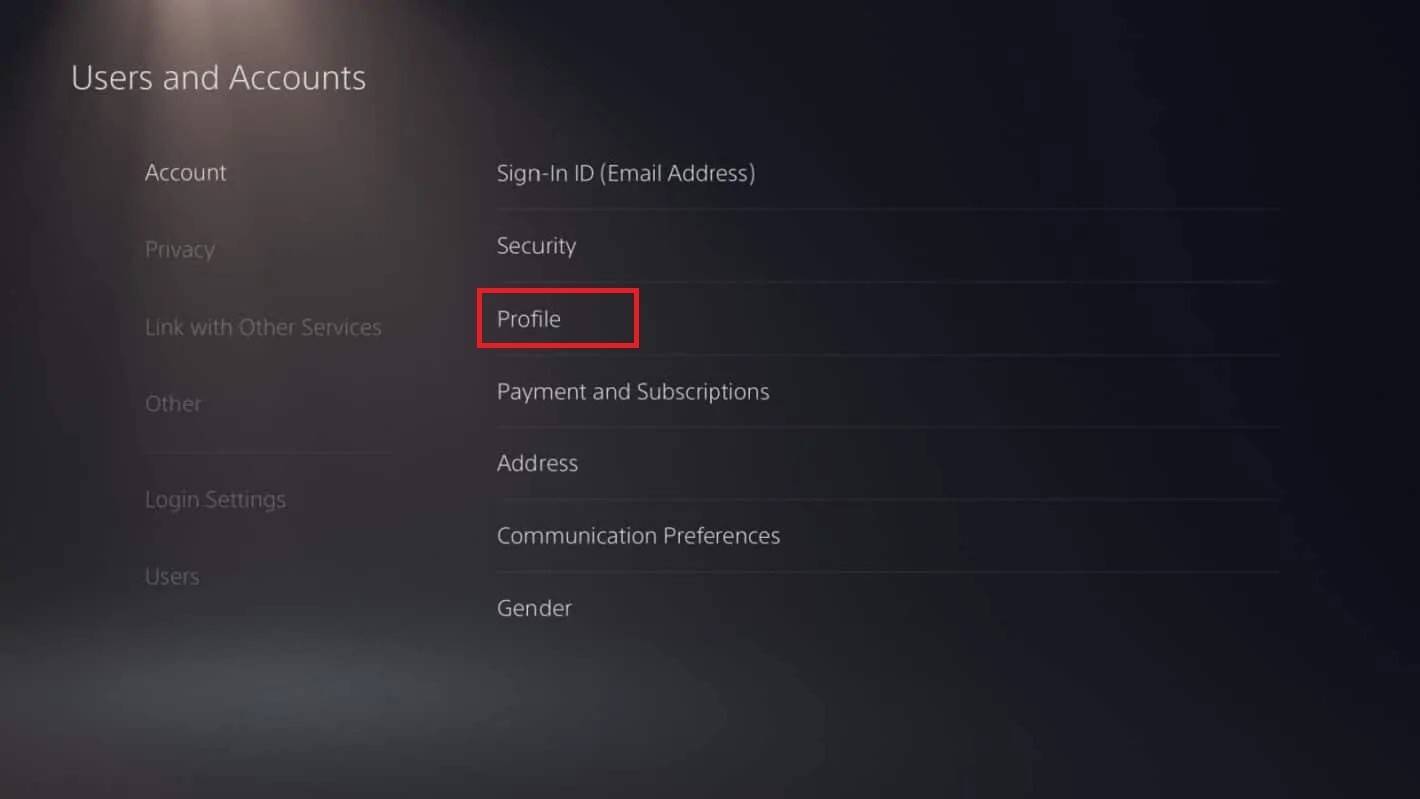 Bild: AndroidAuthority.com
Bild: AndroidAuthority.com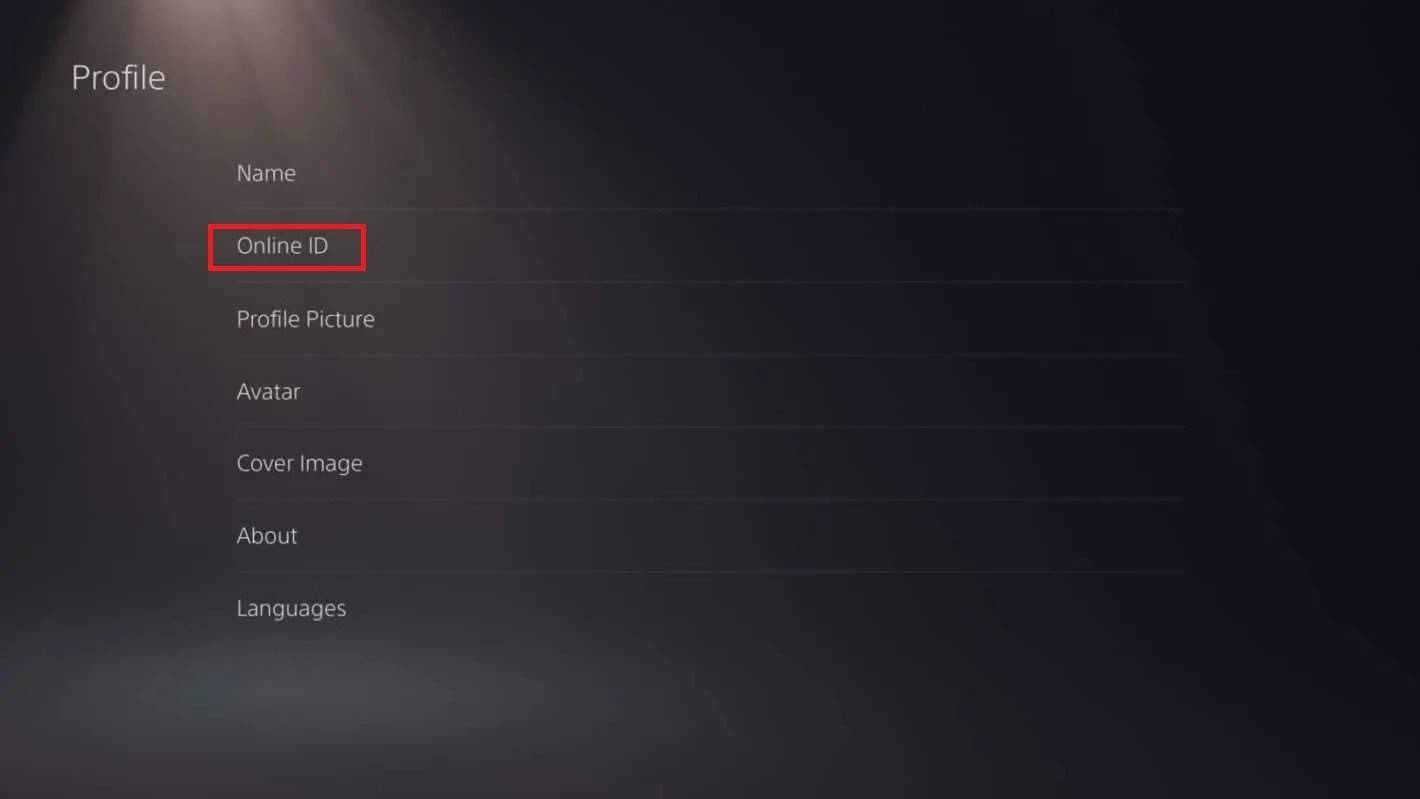 Bild: AndroidAuthority.com
Bild: AndroidAuthority.com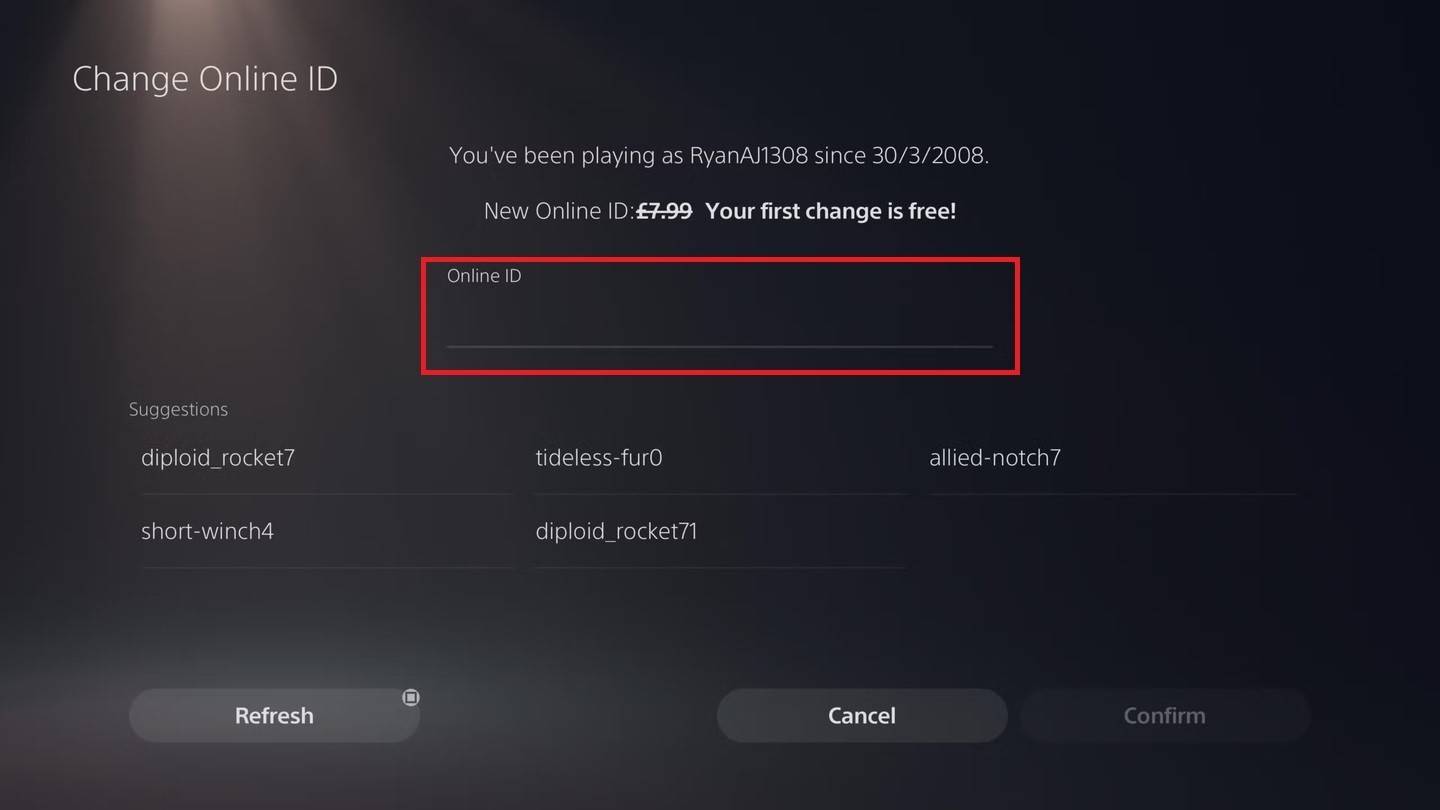 Bild: AndroidAuthority.com
Bild: AndroidAuthority.com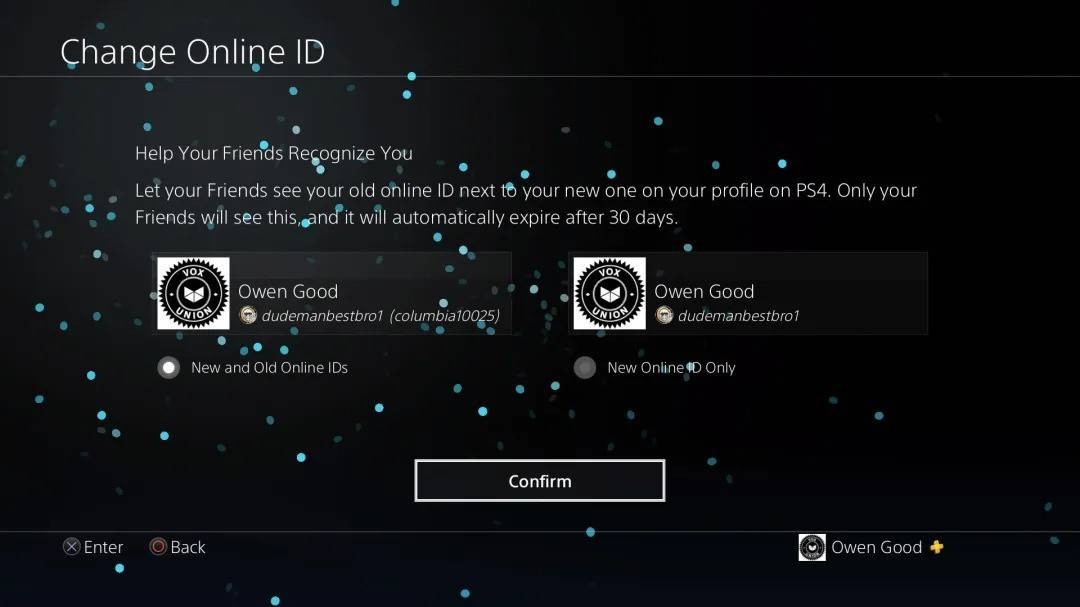 Bild: AndroidAuthority.com
Bild: AndroidAuthority.com Neueste Artikel
Neueste Artikel 












